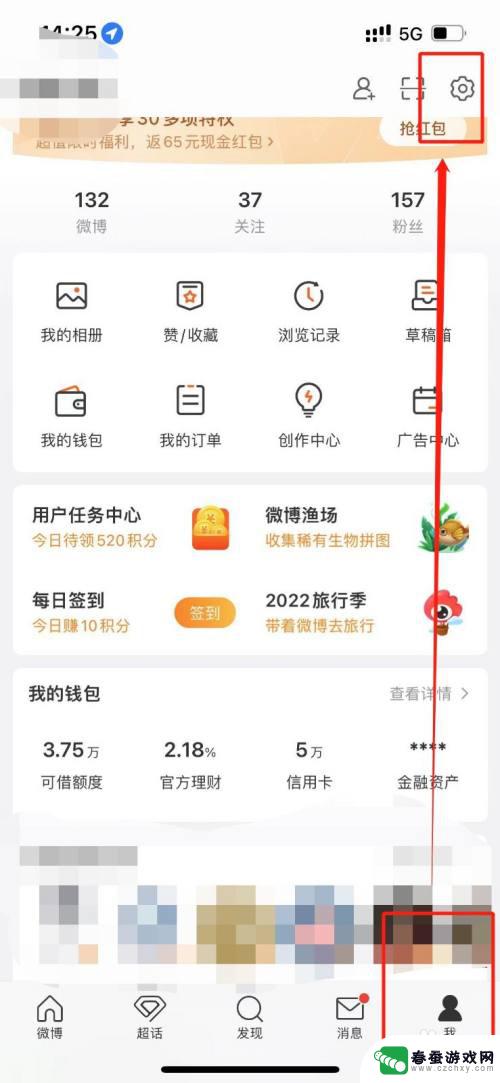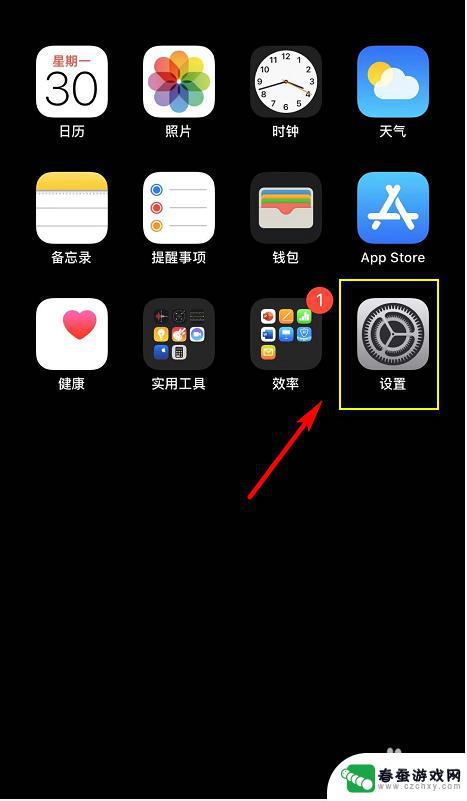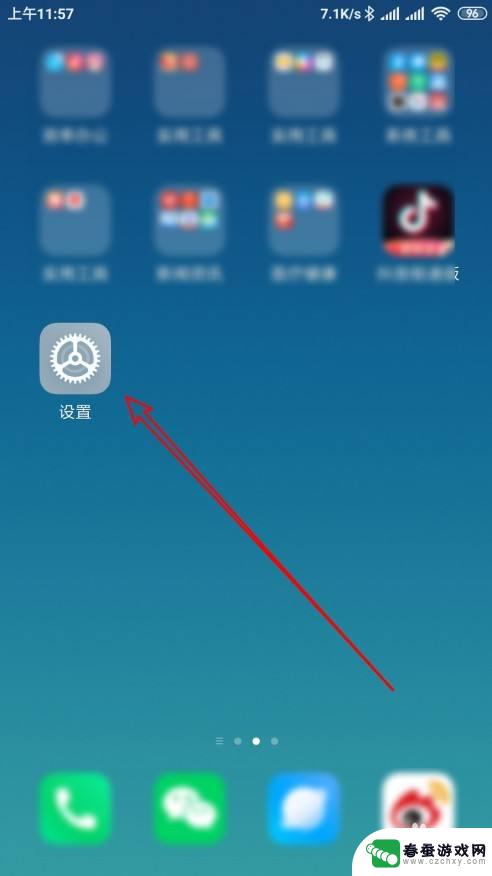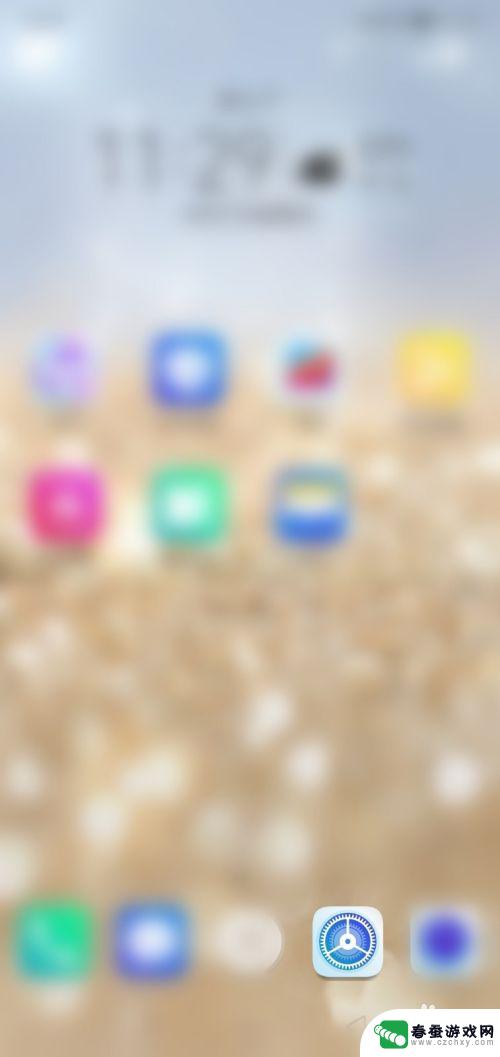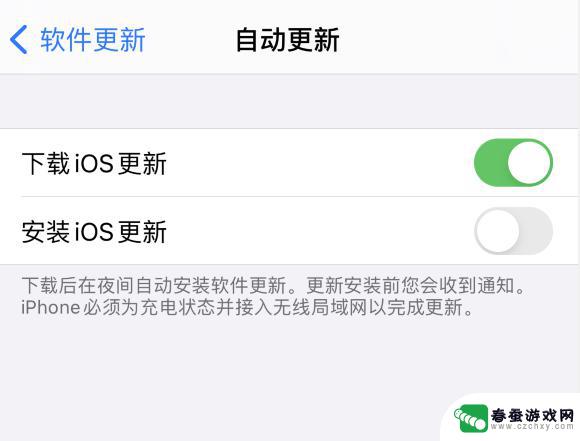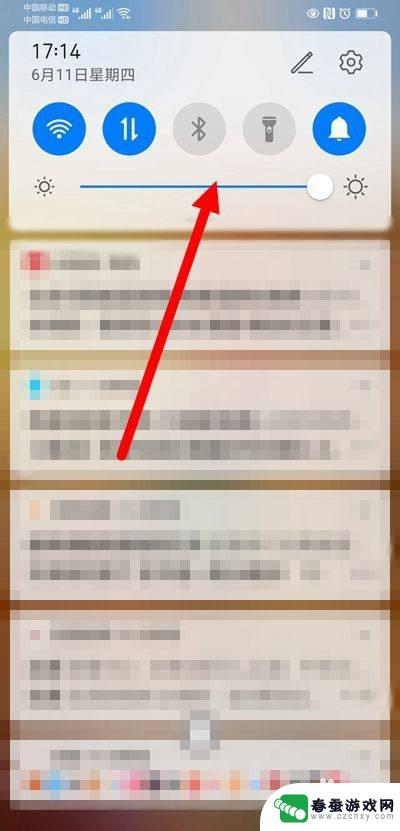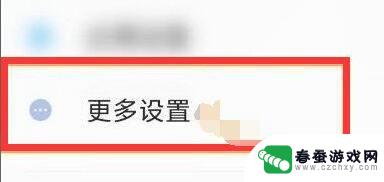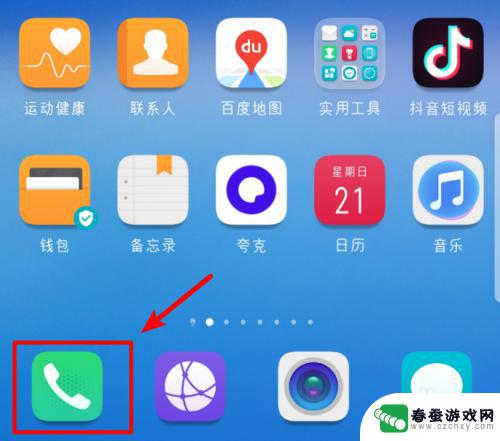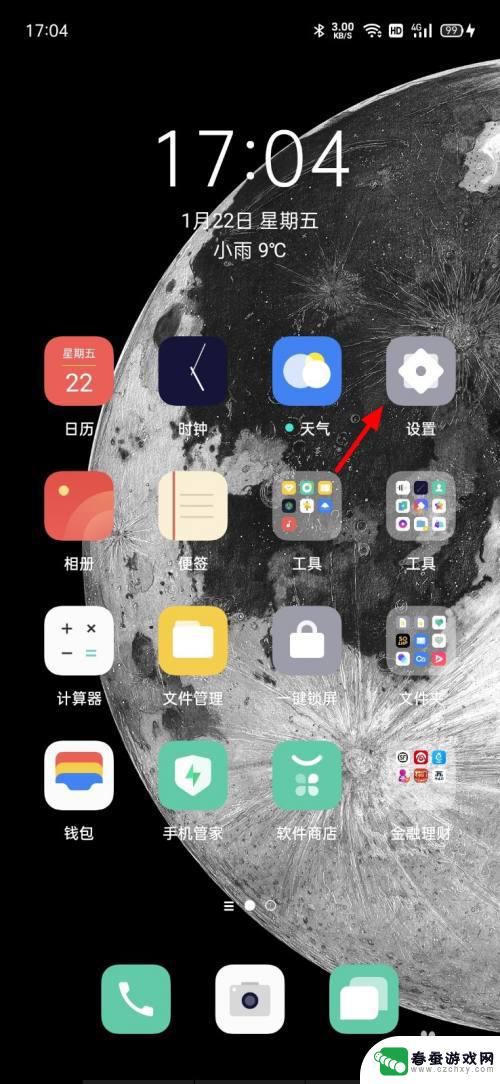如何消除苹果手机设置红色 iOS更新屏蔽后设置仍有通知怎么办
近日很多用户在更新苹果手机系统后发现设置中的红色iOS更新屏蔽功能无效,仍然收到系统更新的通知,让人感到困扰,面对这一问题,用户可以尝试重新设置屏蔽功能或者联系苹果客服寻求帮助解决。针对此类情况,用户也可以尝试关闭系统自动更新功能,避免收到不必要的通知打扰。希望以上方法能帮助用户解决红色iOS更新屏蔽后仍有通知的问题。
iOS更新屏蔽后设置仍有通知怎么办
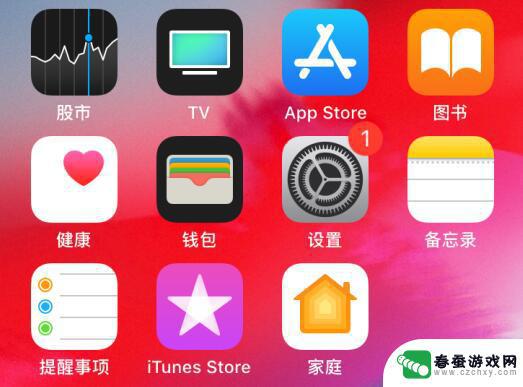
如何让小红点消失?可以尝试如下操作:
1.关闭更新并删除掉安装包
打开 iPhone “设置”-“通用”-“软件更新”,将“自动更新”进行关闭。
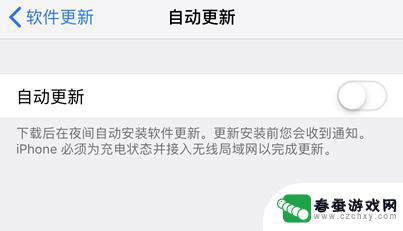
再回到“通用”选项界面,打开“iPhone 储存空间”,查找是否有已经下载的 iOS 安装包,如有请进行删除。
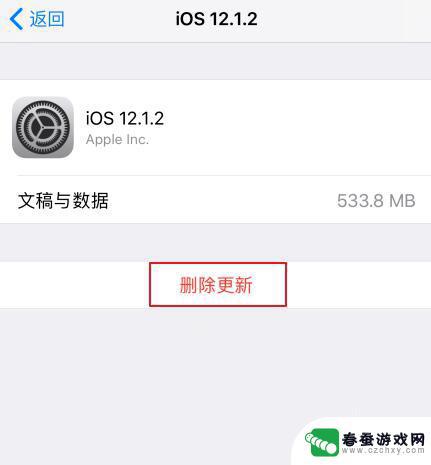
2.重新登陆 Apple ID
打开 iPhone “设置”-“Apple ID”,拉到下面退出登陆之后再重登。该操作会消除设置上的小红点,但打开“设置”,“通用”可能仍然有小红点显示。
3.还原所有设置
需要注意的是,该操作会重置手机里面所有的设置。重新设置可能比较麻烦,请考虑好之后再进行操作。
可以先安装屏蔽描述文件之后再进行操作,或在还原后再重新安装一次,点此查看屏蔽更新教程。
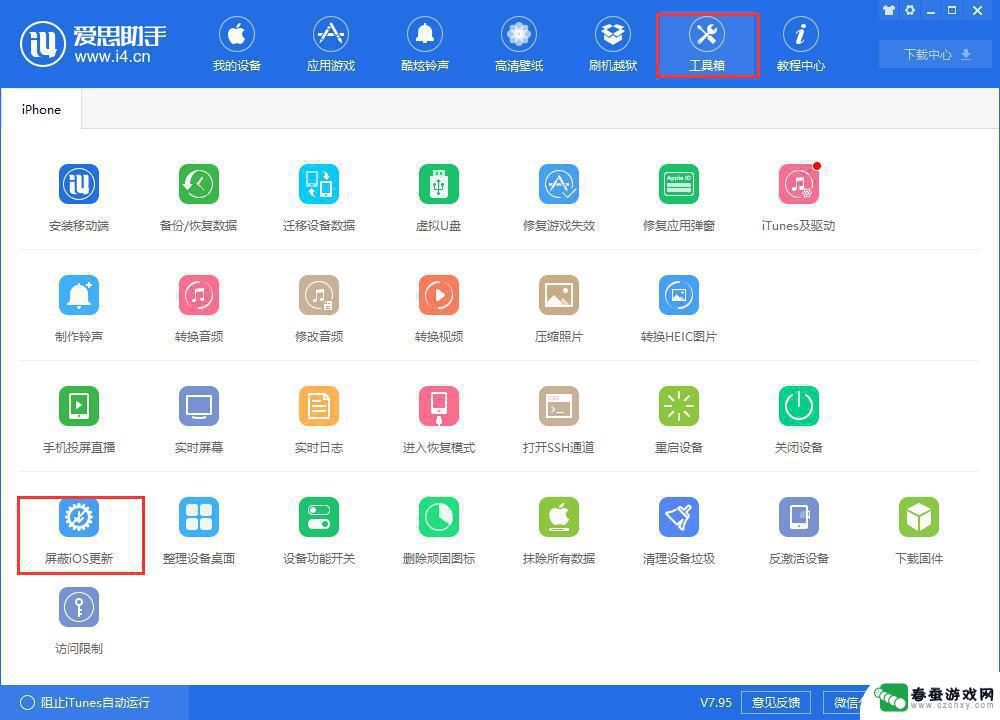
打开 iPhone “设置”-“通用”,下拉到最下方点击“还原”。然后选择第一个选项“还原所有设置”。
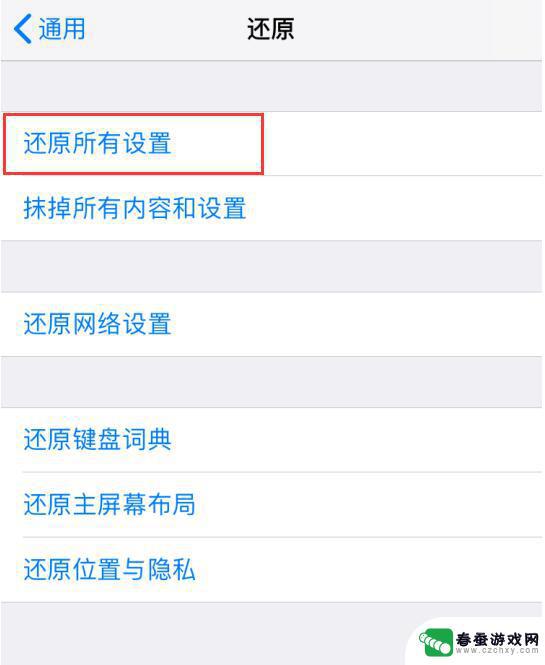
还原设置后退出 Apple ID,然后重启手机再登陆 Apple ID。
4.终极方法:抹掉所有数据后重新安装描述文件
以上就是如何消除苹果手机设置红色的全部内容,碰到同样情况的朋友们赶紧参照小编的方法来处理吧,希望能够对大家有所帮助。